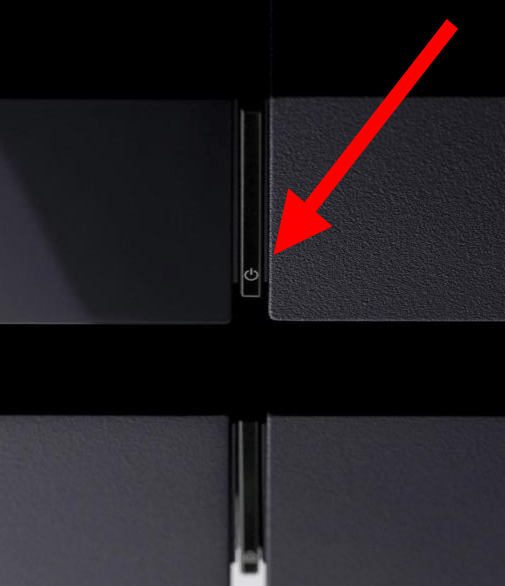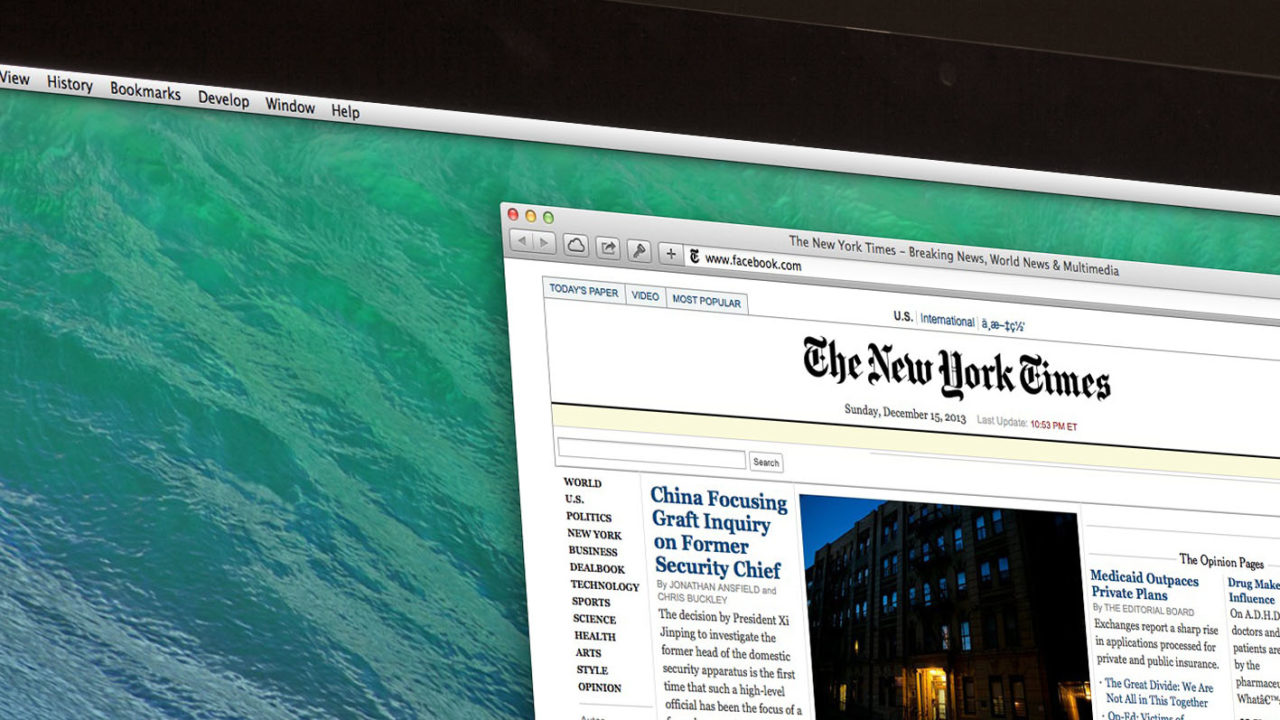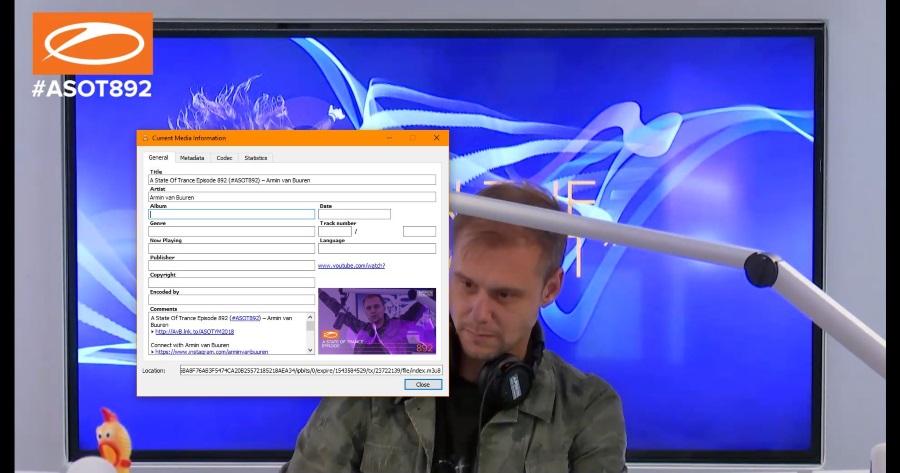- PS4-Tipps und Tricks 2018: Mach das Beste aus deiner PS4
- So streamen Sie PS4-Spiele auf einen Mac oder PC
- So verwenden Sie Share Play auf einer PS4
- So teilen Sie Spiele auf einer PS4
- So aktualisieren Sie eine PS4-Festplatte
- So ändern Sie den NAT-Typ auf PS4
- So starten Sie eine PS4 im abgesicherten Modus
- So verwenden Sie einen PS4 DualShock 4-Controller mit einem PC
- Die besten PS4-Headsets im Jahr 2018
- Die besten PS4-Spiele 2018
- Beste PlayStation VR-Spiele im Jahr 2018
- Beste PS4-Rennspiele im Jahr 2018
- So werden Sie Betatester für Sony PS4
Auch mit der Veröffentlichung der neueren Konsole bleibt die PS4 sehr beliebt. Tägliche Benutzer melden sich an, um ihre Lieblingsspiele zu spielen, Filme zu streamen und mehr. Unabhängig davon kann immer noch etwas schief gehen. Es passiert nicht oft, aber manchmal stürzt Ihre PS4 ab oder bleibt hängen, und wenn dies der Fall ist, müssen Sie Ihre PS4 im abgesicherten Modus starten.

Der abgesicherte Modus wird häufig als Diagnosewerkzeug verwendet, um Softwareprobleme zu diagnostizieren oder die Probleme ohne Störungen durch Software von Drittanbietern zu bearbeiten.

Das Starten Ihrer PS4 über den abgesicherten Modus sollte als letzter Ausweg angesehen werden. Wenn Sie Ihre Konsole nicht wie gewohnt einschalten können, ist der abgesicherte Modus möglicherweise die einzige Lösung. Für diejenigen mit einem Mac oder iPhone ist die Konsole gleichbedeutend damit, den Netzschalter gedrückt zu halten und auf das Beste zu hoffen. So starten Sie Ihre PS4 im abgesicherten Modus.
So starten Sie eine PS4 im abgesicherten Modus
Notiz: Stellen Sie vor dem Booten im abgesicherten Modus sicher, dass alle USB-Anschlüsse funktionieren. Sobald Sie Ihre PS4 gestartet haben, müssen Sie Ihren Controller erneut anschließen. Wenn die USB-Anschlüsse nicht funktionieren, müssen Sie eine physische Reparatur durchführen lassen, bevor Sie Ihren Controller erneut anschließen.
- Schalte die PS4 komplett aus. Drücken Sie wie gewohnt den Netzschalter. Er sollte einige Male blinken, bevor sich Ihre Konsole ausschaltet.

- Halten Sie den Netzschalter gedrückt. Sie sollten beim Drücken einen Piepton hören und sieben Sekunden später einen weiteren. Sobald Sie beides hören, lassen Sie den Netzschalter los.
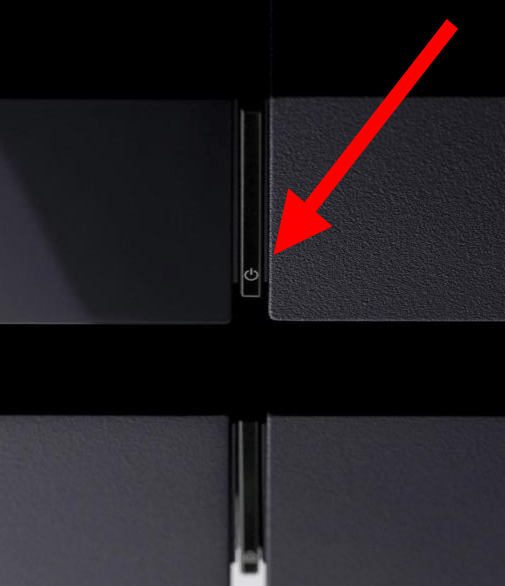
- Ihre PS4 sollte im abgesicherten Modus hochgefahren sein. Schließen Sie Ihren Controller an die PS4 an und klicken Sie auf die PS4-Schaltfläche. Um Ihre PS4 von hier aus zu steuern, müssen Sie sicherstellen, dass ein DualShock-Controller über USB mit Ihrer Konsole verbunden ist.

Um den abgesicherten Modus zu beenden, schalte einfach deine PS4 aus und wieder ein. Deine PlayStation sollte normal neu starten.
So funktioniert der abgesicherte Modus der PS4
Sobald Ihre PS4 im abgesicherten Modus gestartet wurde, sehen Sie einige Optionen. Auswahl 'Neu starten' wird Ihre PS4 normal booten (wenn möglich), während „Auflösung ändern“ zwingt deine PS4, das nächste Mal in 480p hochzufahren. Wenn Sie Ihre Firmware über ein USB-Laufwerk, das Internet oder eine Disc aktualisieren möchten, wählen Sie „Systemsoftware aktualisieren.“
„Standard wiederherstellen“ Einstellungen setzt deine PS4 auf die Werkseinstellungen zurück, behält aber deine Daten, während „Datenbank neu aufbauen“ scannt das Laufwerk und indiziert im Wesentlichen seinen Inhalt neu. „PS4 initialisieren“ ist bei weitem die drastischste Aktion, da dadurch ALLE Ihre Daten von der Konsole gelöscht und im Wesentlichen auf den Tag zurückgesetzt werden, an dem Sie sie aus der Verpackung genommen haben.
Der abgesicherte Modus ist besonders nützlich, wenn Ihr Gerät während eines Updates ein Problem hat. Wenn Sie Ihre PS4 im abgesicherten Modus neu starten, sollten Sie fortfahren können, aber es funktioniert nicht immer so.
PS4 steckt in einer Boot-Schleife im abgesicherten Modus fest
Mehrere Benutzer haben berichtet, dass sich ihre PlayStation 4 im abgesicherten Modus wiederholt. Dieses Szenario bedeutet, dass es nicht im normalen Modus gestartet wird. Wenn dieses Problem bei Ihnen auftritt, müssen Sie einige Schritte ausprobieren.
1. Schließen Sie ein PS4-USB-Ladekabel an
Das erste, was Sie versuchen sollten, wenn Ihre PS4 den abgesicherten Modus nicht beendet, unabhängig davon, ob Sie neu starten oder nicht, besteht darin, Ihren PS4-Controller mit einem Ladekabel an die Spielkonsole anzuschließen. Nachdem der Controller sicher angeschlossen ist, wählen Sie die Option zum Beenden des abgesicherten Modus.

Manchmal kann das USB-Kabel keine ordnungsgemäße Verbindung zur Konsole herstellen, meistens aufgrund von minderwertigen Teilen oder Abnutzung. Die Verbindung kann erfolgreich erscheinen, obwohl dies in Wirklichkeit nicht der Fall ist. Versuchen Sie, ein anderes PS4-Controller-Kabel zu verwenden, um zu sehen, ob der abgesicherte Modus erfolgreich beendet werden kann.

2. Schalten Sie Ihre PS4 für zwanzig Minuten aus
Ein Problem mit der Startschleife im abgesicherten Modus der PS4 kann frustrierend sein, egal wer Sie sind. Wenn eine direkte Verbindung zur Konsole das Problem nicht behebt, schalten Sie die PlayStation für 20 Minuten aus. Manchmal braucht die Konsole nur eine gute Pause, um alles zurückzusetzen und sich abzukühlen.
Starten Sie als Nächstes Ihre Konsole wie gewohnt im abgesicherten Modus neu. Suchen Sie nach Aktualisierungen. Diese Updates können Fixes für häufige Probleme, neue Funktionen und eine bessere Leistung enthalten. In vielen Situationen ist ein Update alles, was die Playstation 4 benötigt, um allgemeine Probleme zu lösen.
3. Führen Sie einen Werksreset durch
Schließlich gibt es eine Option, um Ihre PS4 vollständig zurückzusetzen. Wenn es in der Boot-Schleife im abgesicherten Modus hängen bleibt, können Sie einen Werksreset durchführen. In diesem Artikel erfahren Sie genau, wie das geht.
Diese Option löscht alles, deine Spiele, deinen Fortschritt und dein Profil von deiner Konsole. Melden Sie sich nach dem Neustart des Geräts mit Ihren PlayStation-Anmeldeinformationen an. Sie sollten in der Lage sein, alle Ihre Inhalte aus dem Store erneut auf Ihre PS4 herunterzuladen.
4. Laden Sie das neueste PS4-Update auf USB herunter
In einigen Fällen kann eine Boot-Schleife auftreten, wenn der Aktualisierungsvorgang fehlgeschlagen oder unvollständig war. Laden Sie das neueste PS4-Update herunter und versuchen Sie, es über USB zu installieren. Wenn dies nicht erfolgreich ist, versuchen Sie es mit der Option zur Neuinstallation der Datei. Diese Datei installiert die möglicherweise beschädigte Systemsoftware und wendet dann das neueste Update an. Wenn Sie die zweite Option ausprobieren, beachten Sie, dass Ihr PS4-System auf die Werkseinstellungen aktualisiert wird und alle Daten gelöscht werden.
Häufig gestellte Fragen zum Abgesicherten Modus der Playstation 4
Ich kann meine PS4 nicht im abgesicherten Modus starten. Kann ich noch etwas tun?
Es ist immer eine gute Idee, zu überprüfen, ob alle Kabel richtig angeschlossen sind. Wenn Sie dies getan haben, Ihre PS4 aber immer noch nicht im abgesicherten Modus starten können, besuchen Sie die PlayStation Fix and Replace-Website, um weitere Schritte zur Fehlerbehebung und zusätzliche Hilfe zu erhalten.
Das Problem, das Sie haben, kann nur für Ihr Gerät spezifisch sein. In diesem Fall findest du auf der PlayStation-Website personalisiertere Hilfe.
Mein Controller verbindet sich nicht im abgesicherten Modus. Was ist das Problem?
Viele Benutzer haben Probleme mit dem abgesicherten Modus und ihren Controllern geäußert. Natürlich müssen Sie Ihren Controller nach dem Booten im abgesicherten Modus wie oben beschrieben an einen der USB-Anschlüsse der Konsole anschließen. Im Wesentlichen geschieht dieser Pairing-Prozess, weil das USB-Kabel Informationen vom Controller an die Konsole sendet und diese anweist, zu funktionieren.
Angenommen, Ihr Controller wird aufgeladen (wenn nicht, versuchen Sie es mit einem anderen USB-Anschluss oder lassen Sie Ihre Konsole auf fehlerhafte Hardware überprüfen), wahrscheinlich ist es das Kabel, das Sie verwenden. Wenn Sie beispielsweise noch das mit Ihrer Konsole gelieferte USB-Kabel haben, verwenden Sie dieses. Wenn Sie jedoch ein Kabel eines Drittanbieters verwenden, versuchen Sie es mit einem anderen. Möglicherweise müssen Sie mehrere Kabel ausprobieren, aber Sie benötigen ein Datenübertragungskabel und nicht nur ein Ladekabel.
Es kann ein wenig schwierig sein zu erkennen, welches Kabel ein Datenübertragungskabel ist, aber wenn man zwei nebeneinander vergleicht, ist die Ummantelung eines Übertragungskabels im Allgemeinen dicker als die eines Standard-Ladekabels.
Wie bekomme ich meine PS4 aus dem abgesicherten Modus?
Sobald Sie mit der Fehlerbehebung oder Reparatur fertig sind, können Sie den abgesicherten Modus einfach beenden, indem Sie Ihre Konsole neu starten. Wenn es aus irgendeinem Grund im abgesicherten Modus erneut gestartet wird, lesen Sie die obigen Anweisungen zu Problemen mit der Startschleife im abgesicherten Modus.